- 自动化系统
- 驱动技术
- 低压电气
- 工业服务
- 其他
更多
 关联文档
关联文档
- 如何使用 Excel 应用程序访问 WinCC (TIA Portal)中的操作面板变量?
- 如何使用 "Modbus_Master"指令访问大于 9999的地址?
- 如何使用Excel通过OPC访问WinCC的实时数据
- 如何使用间接寻址访问I/O地址区,当使用SFC20时应注意什么?
- 对于基于 Windows 的面板,如何使用 PC 键盘模拟 WinCC flexible 的功能键?
- 如何使用 WinCC Unified PC RT(TIA Portal)在浏览器中避免出现“此站点不安全”的消息?
- 如何使用SIMATIC NET PC软件组态PC站在OPC服务器(DP从站)与第三方(作为DP主站)进行通讯
- 如何使用STEP7 Professional V11组态PC与一个PLC的OPC通讯
- 如何使用SIMATIC NET PC软件在工业以太网中为SIMATIC NET OPC服务器配置容错的S7连接?
- 如何使用 SIMATIC NET PC 软件为 SIMATIC NET OPC 服务器配置作为 PROFINET IO 控制器的 PC 站与作为 PROFINET IO 设备的 S7 站建立连接
隐私政策更新提示
欢迎您来到西门子数字化工业支持中心网站!我们使用cookies来确保您能最好地使用我们的网站,进行网站分析并根据您的兴趣定制内容。我们有时会与第三方共享cookie数据。继续浏览本网站,即表示您同意我们使用cookies。您亦可以参考西门子数据隐私政策以了解更多相关信息。
同意并继续浏览













 西门子官方商城
西门子官方商城







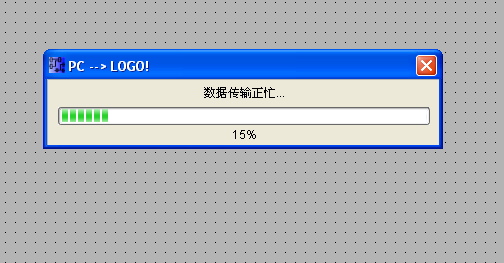
































扫码分享